クイック スタート: 初めての Bing Custom Search インスタンスを作成する
警告
2020 年 10 月 30 日に、Bing Search API は Azure AI サービスから Bing Search サービスに移行されました。 このドキュメントは、参考用としてのみ提供されています。 更新されたドキュメントについては、Bing search API のドキュメントを参照してください。 Bing 検索用の新しい Azure リソースを作成する手順については、「Azure Marketplace から Bing Search リソースを作成する」を参照してください。
Bing Custom Search を使用するには、Web のビューまたはスライスを定義するカスタム検索のインスタンスを作成する必要があります。 このインスタンスには、検索するパブリック ドメイン、Web サイト、Web ページが、必要なランク付けの調整と共に含まれます。
インスタンスを作成するには、Bing Custom Search ポータルを使用します。
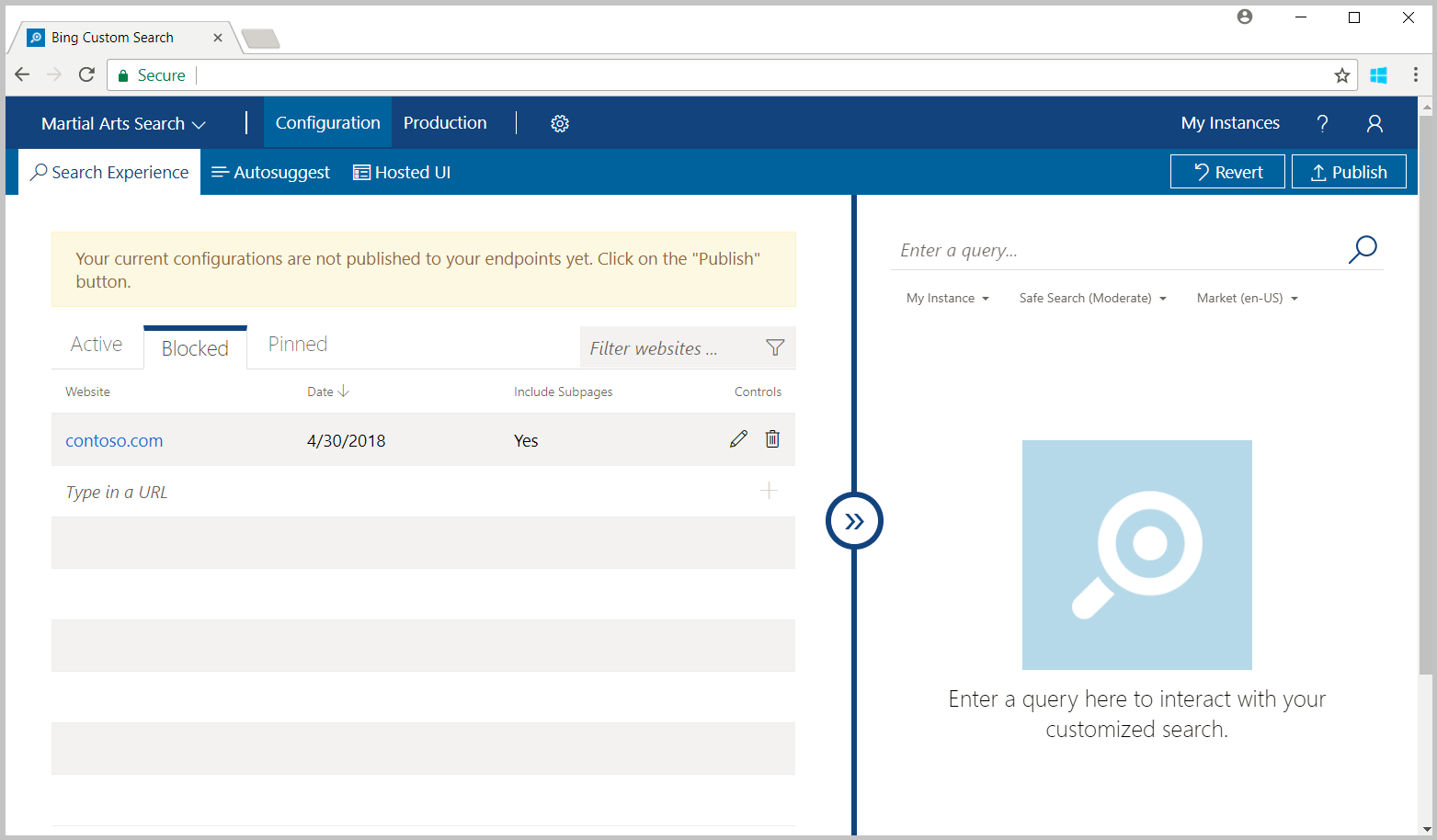
前提条件
Azure リソースを作成する
次のいずれかの Azure リソースを作成して、Bing Custom Search API の使用を開始します。
Bing Custom Search リソース
- ご自身でリソースを削除するまでは Azure portal からご利用いただけます。
- Free 価格レベルを使ってサービスを試用し、後から運用環境用の有料レベルにアップグレードします。
マルチサービス リソース
- ご自身でリソースを削除するまでは Azure portal からご利用いただけます。
- 複数の Azure AI サービス全体で同じキーとエンドポイントをアプリケーションに使用します。
カスタム検索インスタンスの作成
Bing Custom Search インスタンスを作成するには:
Bing Custom Search ポータル Web ページの [Get Started](作業の開始) をクリックして、お使いの Microsoft アカウントでサインインします。
[新しいインスタンス] をクリックして、わかりやすい名前を入力します。 インスタンスの名前はいつでも変更できます。
[検索エクスペリエンス] で [アクティブ] タブをクリックし、検索に含める 1 つまたは複数の Web サイトの URL を入力します。
注意
Bing Custom Search インスタンスから返されるのは、既に Bing によってインデックスが作成されているパブリックな Web ページおよびドメインの結果だけです。
Bing Custom Search ポータルの右側を使用して、クエリを入力したり、検索インスタンスから返された検索結果を観察したりすることができます。 まったく結果が返されない場合は、別の URL を入力してみてください。
[発行] をクリックすると、変更内容が運用環境に発行され、インスタンスのエンドポイントが更新されます。
[エンドポイント] の下の [実稼働] タブをクリックし、自分のカスタム構成 ID をコピーします。 Custom Search API を呼び出すには、この ID が必要となります。実際の呼び出しの
customconfig=クエリ パラメーターにこの ID を追加します。